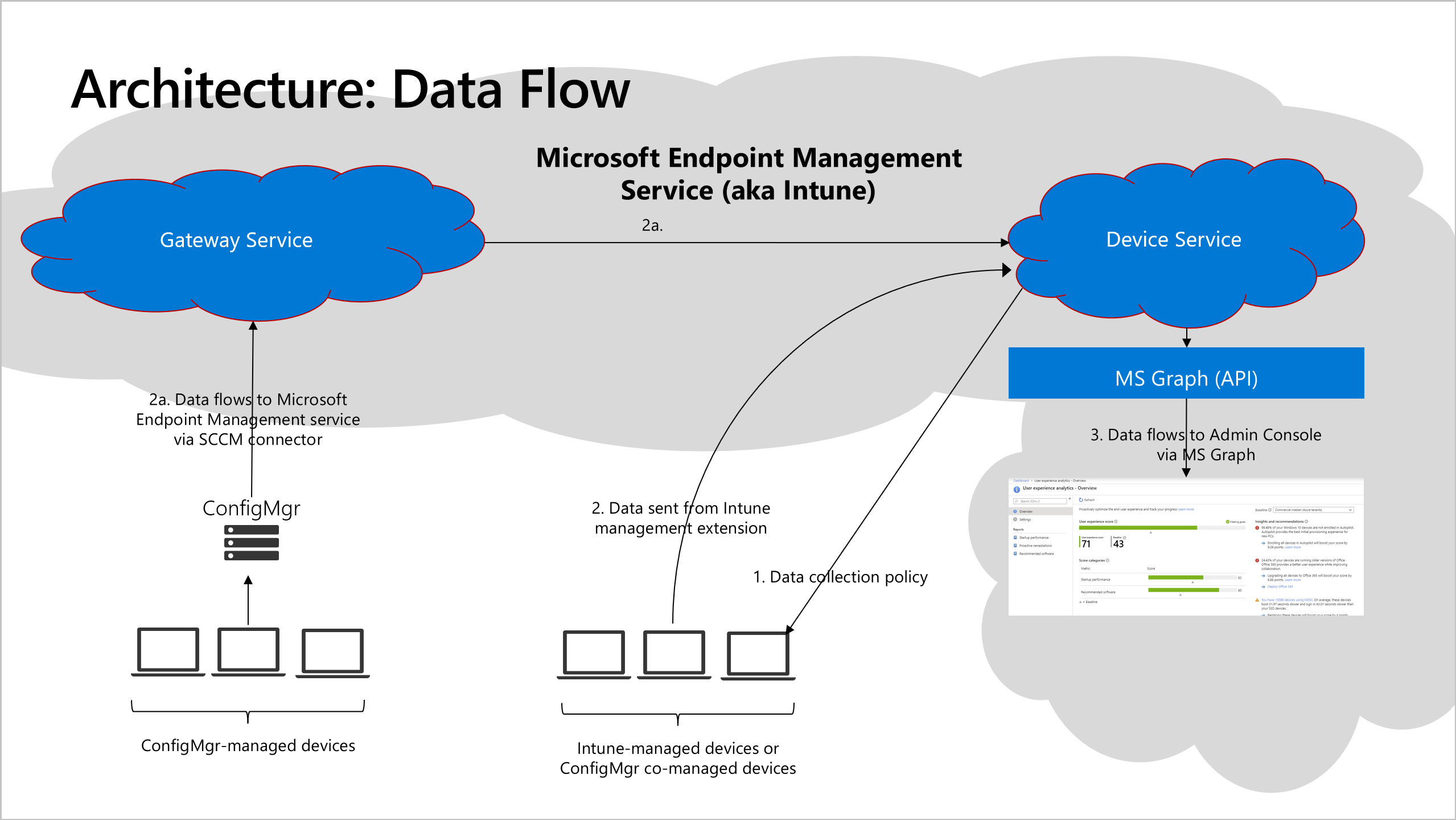Gegevensverzameling voor eindpuntanalyse
In dit artikel wordt uitgelegd wat de gegevensstroom is, hoe u gegevens kunt verzamelen en hoe u stopt met het verzamelen van gegevens voor eindpuntanalyse. Zie Gegevensopslag en -verwerking van Intune en het Vertrouwenscentrum van Microsoft voor meer informatie over ons beleid voor gegevensverwerking.
Gegevensstroom
Eindpuntanalyse is beschikbaar op alle Intune-locaties in wereldwijde Azure. Eindpuntanalyse respecteert de opslaglocatie-verkiezingen die door de beheerder voor klantgegevens zijn gemaakt. In de volgende afbeelding ziet u hoe vereiste functionele gegevens van afzonderlijke apparaten via onze gegevensservices, tijdelijke opslag en naar uw tenant stromen.
De rol Intune-servicebeheerderbegint met het verzamelen van gegevens.
Voor apparaten die door Intune worden beheerd, configureert u met deze stap het Intune-beleid voor gegevensverzameling . Dit beleid wordt standaard toegewezen aan Alle apparaten. U kunt de toewijzing op elk gewenst moment wijzigen in een subset van apparaten of helemaal geen apparaten.
Schakel voor Configuration Manager beheerde apparaten het verzamelen van eindpuntanalysegegevens in en registreer apparaten.
Apparaten verzenden vereiste functionele gegevens.
Voor Intune en co-beheerde apparaten met het toegewezen beleid verzenden apparaten vereiste functionele gegevens in bijna realtime rechtstreeks naar de Microsoft Endpoint Management-service in de openbare cloud van Microsoft, waar elke 24 uur wordt verwerkt. Zie Eindpunten vereist voor door Intune beheerde apparaten voor meer informatie.
Voor Configuration Manager beheerde apparaten stromen gegevens naar de Microsoft Endpoint Management-service via de ConfigMgr-tenantkoppelingsconnector. Apparaten hebben geen directe toegang tot de openbare cloud van Microsoft nodig, maar de ConfigMgr-connector is gekoppeld aan de cloud en vereist verbinding met een Intune-tenant. Apparaten verzenden elke 24 uur gegevens naar de functie Configuration Manager Server en de connector verzendt elk uur gegevens naar de gatewayservice. Zie Gegevensverzameling tenantkoppeling voor meer informatie
De Microsoft Endpoint Management-service verwerkt gegevens voor elk apparaat en publiceert de resultaten voor zowel afzonderlijke apparaten als organisatieaggregaties in het Intune-beheercentrum met behulp van MS Graph API's. De maximale latentie van end-to-end is 96 uur.
Opmerking
Wanneer u Eindpuntanalyse voor het eerst instelt, nieuwe clients toevoegt aan het Intune-beleid voor gegevensverzameling of het uploaden van een apparaat inschakelt voor een nieuwe verzameling, worden in de rapporten in de portal voor eindpuntanalyse mogelijk niet meteen volledige gegevens weergegeven. De gegevens die nodig zijn om de opstartscore voor een apparaat te berekenen, worden gegenereerd tijdens de opstarttijd. Afhankelijk van energie-instellingen en gebruikersgedrag kan het weken duren nadat een apparaat is ingeschreven om de opstartscore weer te geven in het Intune-beheercentrum.
Gegevensverzameling
Het verzamelen van gegevens voor eindpuntanalyse valt in de optionele categorie. Deze sectie bevat enkele voorbeelden van de optionele gegevens die worden verzameld voor apparaten die zijn geregistreerd bij eindpuntanalyse:
- Diagnostische, prestatie- en gebruiksgegevens die zijn gekoppeld aan een gebruiker en/of apparaat
- logOnId
- bootId: De opstart-id van het systeem
- coreBootTimeInMilliseconds: Tijd voor kernopstart
- totalBootTimeInMilliseconds: Totale opstarttijd
- updateTimeInMilliseconds: Tijd voor het voltooien van besturingssysteemupdates
- gpLogonDurationInMilliseconds: Tijd voor het verwerken van groepsbeleid
- desktopShownDurationInMilliseconds: Het tijdstip waarop het bureaublad (explorer.exe) moet worden geladen
- desktopUsableDurationInMilliseconds: Het tijdstip waarop het bureaublad (explorer.exe) bruikbaar is
- topProcesses: Lijst met processen die tijdens het opstarten worden geladen met naam, met cpu-gebruiksstatistieken en app-details (naam, uitgever, versie). Bijvoorbeeld {"ProcessName":"svchost","CpuUsage":43,"ProcessFullPath":"C:\\Windows\\System32\\svchost.exe","ProductName":"Microsoft® Windows® Operating System","Publisher":"Microsoft Corporation","ProductVersion":"10.0.18362.1"}
- Apparaatgegevens die niet zijn gekoppeld aan een apparaat of gebruiker (als deze gegevens zijn gekoppeld aan een apparaat of gebruiker, worden deze door Intune behandeld als geïdentificeerde gegevens)
- ID: Unieke apparaat-id die wordt gebruikt door Windows Update
- localId: Een lokaal gedefinieerde unieke id voor het apparaat. Deze id is niet de door mensen leesbare apparaatnaam. Waarschijnlijk gelijk aan de waarde die is opgeslagen in HKLM\Software\Microsoft\SQMClient\MachineId.
- aaddeviceid: Microsoft Entra apparaat-id
- orgId: Unieke GUID die de Microsoft 365-tenant vertegenwoordigt
- Toepassingsinventaris, zoals
- Naam: Windows
- Ver: De versie van het huidige besturingssysteem.
Belangrijk
Ons beleid voor gegevensverwerking wordt beschreven in het Vertrouwenscentrum van Microsoft. We gebruiken uw klantgegevens alleen om u de services te bieden waar u zich voor hebt aangemeld. Zoals beschreven tijdens het onboardingproces, anonimiseren en aggregeren we de scores van alle ingeschreven organisaties om de basislijn alle organisaties (mediaan) up-to-date te houden.
Stoppen met het verzamelen van gegevens
Als u alleen door Intune beheerde apparaten registreert, schakelt u het bereik eindpuntanalyse uit in het Intune-beleid voor gegevensverzameling dat tijdens de registratie is gemaakt. U kunt eventueel toestemming intrekken om geanonimiseerde en geaggregeerde metrische gegevens te delen voor het bekijken van bijgewerkte eindpuntanalysescores en inzichten.
Als u apparaten registreert die worden beheerd door Configuration Manager, moet u de volgende stappen uitvoeren om het uploaden van gegevens in Configuration Manager uit te schakelen:
- Ga in de Configuration Manager-console naar Beheer>Cloud Services>Co-beheer.
- Selecteer CoMgmtSettingsProd en selecteer vervolgens Eigenschappen.
- Schakel op het tabblad Upload configureren de optie Eindpuntanalyse inschakelen uit voor apparaten die zijn geüpload naar Microsoft Endpoint Manager.
- U kunt eventueel toestemming intrekken om geanonimiseerde en geaggregeerde metrische gegevens te delen voor het bekijken van bijgewerkte eindpuntanalysescores en inzichten.
Gegevensverzameling voor eindpuntanalyse uitschakelen in Configuration Manager (optioneel):
- Ga in de Configuration Manager-console naarClientinstellingen> voor beheer>Standaardclientinstellingen.
- Klik met de rechtermuisknop en selecteer Eigenschappen en selecteer vervolgens de instellingen van de computeragent .
- Stel Gegevensverzameling voor Eindpuntanalyse inschakelen in op Nee.
Belangrijk
Als u een bestaande aangepaste clientagentinstelling hebt die is geïmplementeerd op uw apparaten, moet u de optie Eindpuntanalysegegevensverzameling inschakelen in die aangepaste instelling bijwerken en deze vervolgens opnieuw implementeren op uw computers om deze van kracht te laten worden.
Middelen
Zie de volgende artikelen voor meer informatie over gerelateerde privacyaspecten:
Feedback
Binnenkort beschikbaar: In de loop van 2024 zullen we GitHub-problemen geleidelijk uitfaseren als het feedbackmechanisme voor inhoud en deze vervangen door een nieuw feedbacksysteem. Zie voor meer informatie: https://aka.ms/ContentUserFeedback.
Feedback verzenden en weergeven voor